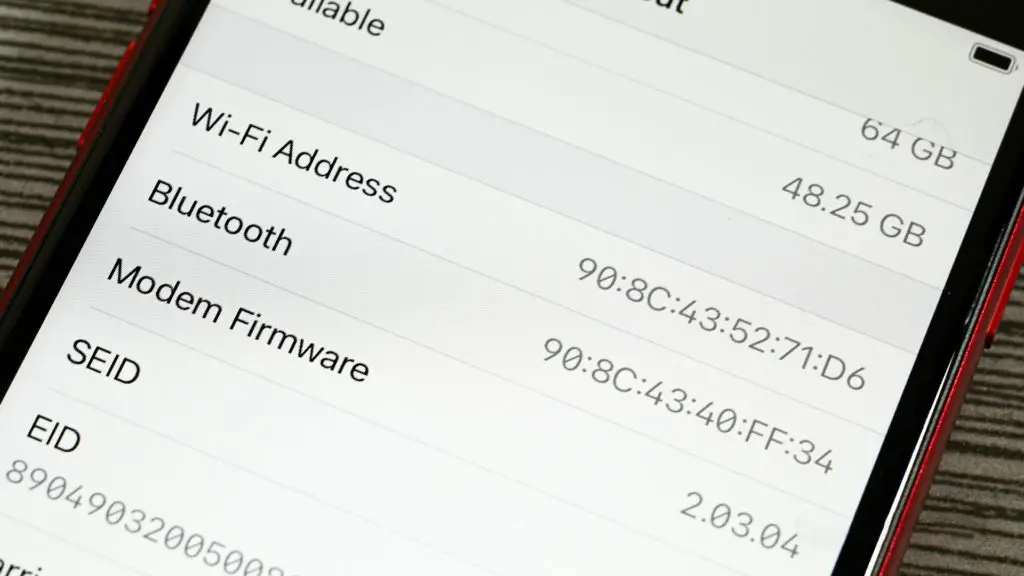Die MAC-Adresse ist ein wesentlicher Bestandteil eines Netzwerks. In diesem Artikel erfahren Sie alles über sie.
Das erste, was Sie sich merken sollten, ist, dass eine MAC-Adresse sich von einer IP-Adresse unterscheidet, obwohl beide durchaus nebeneinander existieren. Man kann sogar sagen, dass sie voneinander abhängen.
Was ist eine MAC-Adresse
MAC ist die Abkürzung für media access control (Medienzugangskontrolle). Eine MAC-Adresse - ich werde sie jetzt der Kürze halber MAC nennen - ist also genau das, die eindeutige Kennung, mit der der Zugriff eines Netzwerkschnittstellen-Controllers (NIC), den wir oft als Netzwerkadapter bezeichnen, gesteuert wird.
Votre appareil – qu’il s’agisse d’un ordinateur, d’une tablette ou d’un téléphone – peut se connecter à Internet parce qu’il possède un NIC. Ce NIC est disponible sous la forme d’un adaptateur Wi-Fi, d’un adaptateur Ethernet (filaire) ou d’un modem.
Ein echtes Gerät, wie ein Telefon oder ein Computer, hat nur dann eine MAC-Adresse, wenn es einen Netzwerkadapter besitzt. Wenn das Gerät mehr als einen Adapter hat, hat jeder Adapter seine eigene MAC-Adresse.
Eine MAC-Adresse besteht aus sechs Gruppen von je zwei Zeichen (Zahlen oder Buchstaben). Je nachdem, wo Sie die Adresse abrufen, werden diese Gruppen durch Doppelpunkte, Bindestriche oder gar nichts voneinander getrennt.
Hier ist zum Beispiel eine MAC-Adresse, wie Sie sie auf einem Windows-Computer sehen würden :
D4-FB-6A-7C-31-B4
Dieselbe Adresse kann auch als d4:fb:6a:7c:31:b4 oder D4FB6A7C31B4 erscheinen, je nachdem, welche Plattform oder Anwendung Sie zum Betrachten verwenden.
Wie Sie vielleicht bemerkt haben, akzeptiert die MAC-Adresse Groß- oder Kleinbuchstaben, aber sie neigt dazu, entweder ganz in Kleinbuchstaben oder ganz in Großbuchstaben zu erscheinen. Generell gilt: Jedes Mal, wenn Sie eine Zahl oder einen Buchstaben entsprechend ändern, erhalten Sie eine neue MAC.
Was man sich vom MAC merken sollte
Hier sind einige interessante Fakten über die MAC-Adresse.
- Jedes Gerät im Netzwerk muss eine MAC haben.
- Ein MAC ist einmalig und dauerhaft. Sie wird vom Hersteller in jedes Gerät eingebaut. Er ist vergleichbar mit der Identifikationsnummer eines Autos, der VIN (Vehicle Identification Number).
- Der Begriff "dauerhaft" ist zu nuancieren, denn wie die VIN kann auch sie geändert werden, wie wir weiter unten sehen werden.
- Der MAC-Adressraum wird irgendwann erschöpft sein. Wenn man aber bedenkt, dass es sich um ein 48-Bit-System mit insgesamt 281 474 976 710 656 möglichen Adressen handelt - also 281 Billionen und ein paar hundert Milliarden mehr -, kann man sagen, dass viele wichtigere Dinge, wie die Menschheit oder hoffentlich das bloße Bedürfnis nach MAC selbst, ablaufen werden, bevor wir uns über eine MAC-Knappheit Gedanken machen müssen.
- MAC-Adressen werden von großen Gruppen an Hardwarehersteller vergeben. Daher werden angeschlossene Netzwerkgeräte innerhalb des Netzwerks häufig anhand des Namens des Anbieters (Netgear, Hon Hai, Cisco usw.) identifiziert, anstatt anhand ihrer MAC-Adresse oder des Namens, den Sie ihnen geben. Hierbei handelt es sich um eine einfache Frage der Identität.
Normalerweise steht der MAC eines Geräts auf seinem Etikett. Es ist kein Geheimnis, jeder kann es sehen - auch hier ist es wie bei einer Autonummer, es muss sichtbar sein. Sobald das Gerät Ihnen gehört, ist es jedoch sinnvoll, diese Adresse zu sichern. Warum das so ist, erfahren Sie am Ende dieses Artikels.
Verwendung: MAC-Adresse vs. IP-Adresse
Wenn die MAC die Identifikationsnummer eines Autos ist, ist die IP-Adresse das Nummernschild. Beide werden zur Identifizierung eines Autos verwendet, jedoch auf unterschiedlichen Ebenen und zu unterschiedlichen Zwecken. Genauer gesagt können Sie Ihr Fahrzeug nicht anmelden (und ein neues Nummernschild erhalten), wenn es keine VIN hat.
Die Verwendung einer MAC-Adresse
Ein DHCP-Server (wie Ihr Router) verwendet eine MAC-Adresse, um eine IP-Adresse zuweisen zu einer Netzwerkkarte. Ohne MAC kann ein Gerät keine IP-Adresse erhalten. Ohne IP-Adresse kann das Gerät überhaupt keine Verbindung herstellen.
Sie können den MAC auch verwenden, um eine bestimmte IP-Adresse für ein Gerät innerhalb eines lokalen Netzwerks zu reservieren. Wenn dies innerhalb des Netzwerks geschieht, erhält das Gerät jedes Mal, wenn es eine Verbindung herstellt, dieselbe IP-Adresse. Diese Funktion zur Reservierung von IP-Adressen ist für fortgeschrittene Netzwerkanwendungen sehr nützlich.
Umgekehrt können Sie den MAC auch verwenden, um den Zugriff auf ein Gerät über die MAC-Filterung zu verweigern (oder explizit zu erlauben). Betrachten Sie dies als eine Art Sicherheitsfunktion. Es sollte aber nicht als solche verwendet werden, denn tatsächlich ist es möglich, diese Adresse zu "ändern", wie unten beschrieben.
In den meisten Fällen ist eine MAC-Adresse jedoch dauerhaft, wenn Sie nichts tun. Wenn also jemand die MAC Ihres Geräts (z. B. Ihres Telefons) kennt, kann er Sie potenziell aufspüren, sowohl lokal (LAN) als auch über das Internet (WAN).
Aus diesem Grund verwenden moderne Mobilgeräte standardmäßig automatisch eine temporäre und zufällige "virtuelle" (oder "private") MAC-Adresse, wenn sie sich mit einem neuen Wi-Fi-Netzwerk oder einem öffentlichen Netzwerk verbinden.
Dies ist auch einer der Gründe, warum Sie vielleicht von Zeit zu Zeit die MAC-Adresse Ihres Geräts ändern möchten.
Gründe für einen Wechsel des MAC
Nehmen Sie das Wort "ändern" in einem weiten Sinne. Es handelt sich eher um einen Spoof als um eine Änderung, da dies nur auf der Ebene der Software geschieht. Der echte MAC taucht wieder auf, wenn Sie das Gerät neu starten oder zurücksetzen.
Dennoch gibt es einige Gelegenheiten, bei denen Sie den MAC Ihres Geräts vielleicht ändern möchten.
- Sie möchten eine bereits genehmigte MAC-Adresse auf einem neuen Gerät wiederverwenden - deshalb verfügen viele Router über die Funktion "MAC-Klon". (Übrigens gilt in diesem Fall umgekehrt: Wenn Sie die MAC eines genehmigten Geräts ändern, wird es abgemeldet).
- Sie wissen, dass Ihr Computer in einem Netzwerk gesperrt oder eingeschränkt wurde und möchten sich einloggen. (Ihre Einstellungen für die Kindersicherung sind dann wahrscheinlich nicht mehr gültig).
- Sie sind dabei, einem neuen Netzwerk beizutreten - etwa einem öffentlichen Wi-Fi-Netzwerk - und möchten nicht, dass die Leute die echte MAC Ihres Geräts kennen.
Wie Sie die MAC Ihres Geräts ermitteln
Es gibt verschiedene Möglichkeiten, die MAC-Adresse eines Geräts zu finden, je nachdem, um welchen Gerätetyp es sich handelt. Bei einem Router oder einer Box zum Beispiel befindet sich die Adresse meist auf der Unterseite des Geräts selbst. Drehen Sie das Gerät einfach um und schauen Sie es sich genau an.
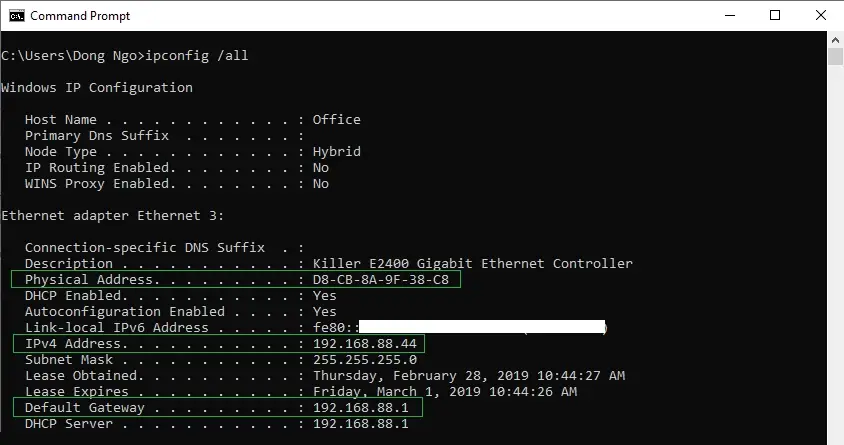
Meistens jedoch über eine Software, z. B. das Betriebssystem des Geräts. In einem mobilen Gerät (wie einem Telefon) befindet sich diese Information also normalerweise im Bereich "Über das Gerät".
Sie können die MAC der Computer auf die gleiche Weise kennen, wie Sie Ihre aktuelle IP-Adresse kennen - im Befehl ipconfig ist dies die physische Adresse.
Da MAC und IP eng miteinander verknüpft sind, werden beide fast immer nebeneinander gespeichert. Mit anderen Worten: Wenn Sie die IP sehen, ist die Wahrscheinlichkeit groß, dass auch die MAC vorhanden ist.
Einige Computer sind mit zwei Netzwerkadaptern ausgestattet, einem für Wi-Fi und einem für Ethernet.
In diesem Fall können Sie folgendermaßen herausfinden, welche MAC-Adresse zu welcher Netzwerkkarte gehört: Verbinden Sie einen der Adapter mit einem Netzwerk - nur dieser hat auch eine IP-Adresse.
Wie man die MAC-Adresse eines Geräts ändert
Nachdem Sie nun wissen, was eine MAC-Adresse ist und wo Sie sie finden können, wollen wir uns ansehen, wie Sie sie (vorübergehend) ändern können.
Übrigens: Anders als bei der Fahrzeugidentifikationsnummer ist es nicht illegal, die MAC-Adresse Ihres Geräts zu ändern. Das liegt wahrscheinlich daran, dass Sie die MAC-Adresse eines Geräts nicht wirklich dauerhaft ändern können.
Was Sie tun können, ist, die tatsächliche MAC-Adresse einer Netzwerkkarte mithilfe einer Software als eine andere zu verschleiern. Diese Änderung ist nur vorübergehend. Wenn Sie die Anwendung zurücksetzen (oder neu installieren), die Netzwerkkarte in ein anderes Gerät verlegen oder sogar das Gerät neu starten, erscheint die ursprüngliche MAC-Adresse wieder.
Es wäre korrekter, in diesem Fall von "Spoofing der MAC-Adresse" zu sprechen, als von einer echten Änderung.
Es gibt viele verschiedene Arten von Netzwerkgeräten, von denen einige ihre MAC-Adresse ändern können, andere nicht. In der Regel können Sie jedoch die MAC-Adresse eines Routers oder eines Computers ändern. Und das ist wahrscheinlich ohnehin alles, was wir tun müssen.
Wie kann ich die MAC-Adresse eines Routers ändern?
Es ist nur möglich, die MAC-Adresse eines Routers zu ändern, wenn dieser über die Funktion MAC-Klonieren verfügt, was bei den meisten Routern der Fall ist.
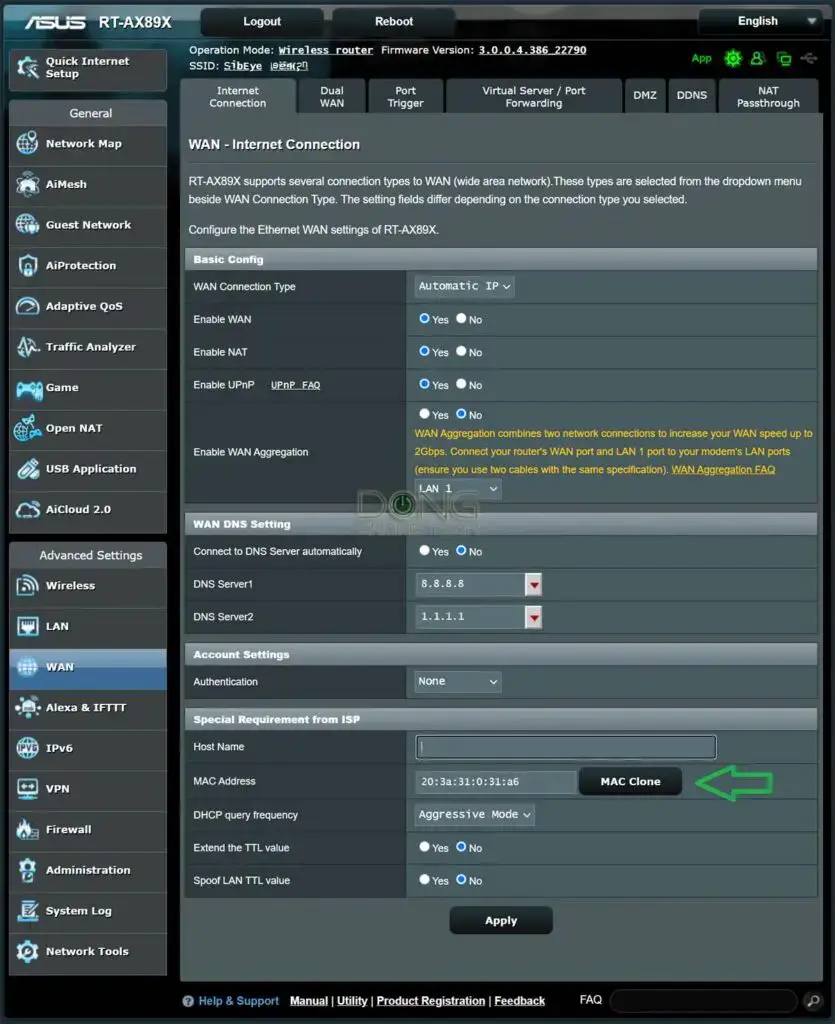
In diesem Fall melden Sie sich einfach bei die Webschnittstelle des RoutersWählen Sie die Option "MAC-Adresse", navigieren Sie zum WAN-Konfigurationsbereich und geben Sie eine neue MAC-Adresse ein - eine beliebige, solange sie dem Format entspricht.
Sie können sich auch dafür entscheiden, die MAC-Adresse des von Ihnen verwendeten Computers zu klonen. Übernehmen Sie dann die Änderung und der Router behält diese MAC-Adresse bei, bis Sie ihn auf die werkseitigen Standardeinstellungen zurücksetzen.
Wie kann ich die MAC-Adresse eines Windows-Computers ändern?
Es gibt mehrere Möglichkeiten, die MAC-Adresse eines Windows-Computers zu ändern. Die folgende Methode ist die einfachste. Sie müssen ein Konto mit Administratorrechten verwenden.
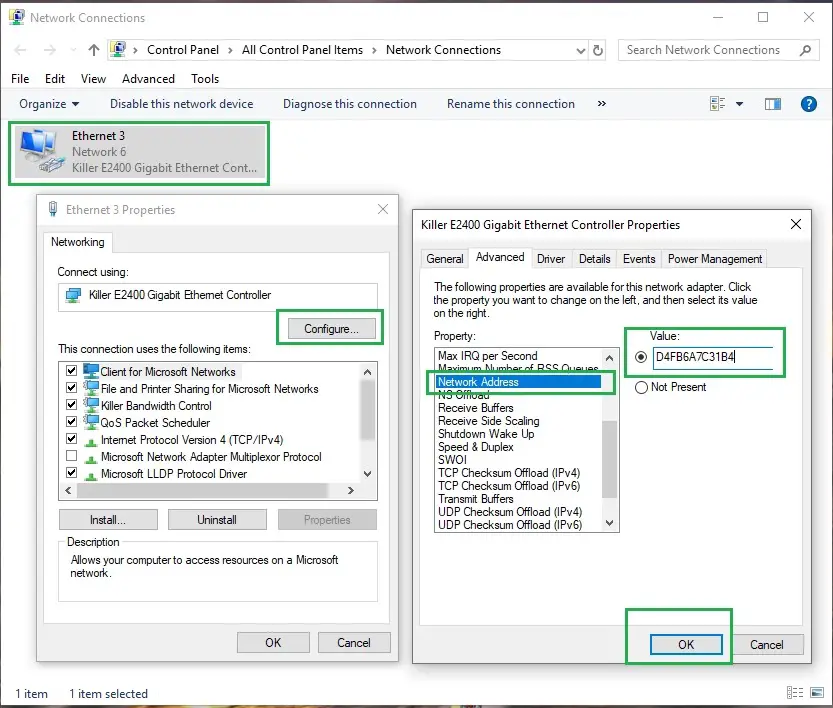
- Klicken Sie auf die Schaltfläche Start, geben Sie ncpa.cpl ein und drücken Sie die Eingabetaste; das Fenster Netzwerkverbindungen erscheint.
- Klicken Sie mit der rechten Maustaste auf die Netzwerkkarte, mit der Sie arbeiten wollen, und wählen Sie Eigenschaften. Das Fenster Verbindungseigenschaften erscheint.
- Klicken Sie auf die Schaltfläche Konfigurieren und dann auf die Registerkarte Erweitert.
- Navigieren Sie zum Eintrag "Netzwerkadresse" (oder "Lokal verwaltete Adresse").
- Ersetzen Sie den Wert durch eine MAC-Adresse Ihrer Wahl. Sie muss ohne Bindestrich oder Doppelpunkt eingegeben werden, z. B. so : D4FB6A7C31B4 und klicken Sie dann auf OK. Übrigens: Wenn die neue Adresse nicht funktioniert, geben Sie einfach eine andere ein.
(Es gibt komplizierte Regeln für die Erstellung einer MAC-Adresse, aber es ist schneller, zufällige Buchstaben und Zahlen auszuprobieren, bis es funktioniert).
Das war's. Starten Sie Ihren Computer neu und Ihre neue Adresse wird übernommen. Um diesen Vorgang rückgängig zu machen, wiederholen Sie die Schritte 1 bis 4 und wählen Sie dann Nicht vorhanden, bevor Sie auf OK klicken. Übrigens: Wenn Sie Windows von Grund auf neu installieren, wird auch die echte MAC-Adresse wiederhergestellt.
Wie man die MAC-Adresse eines Mac-Computers ändert
Auch hier gibt es mehrere Möglichkeiten, den MAC eines Apple-Computers zu ändern, aber die folgende ist die bequemste. Beachten Sie, dass Sie sich mit einem Administratorkonto an einem Mac anmelden müssen, damit dies funktioniert.
- Bestimmen Sie die Netzwerkschnittstellenkarte (NIC), mit der Sie arbeiten: Das ist der sogenannte Schnittstellenname im Apple-Umfeld. Wenn der Computer nur eine einzige Netzwerkkarte hat (alle WiFi-Computer sind so), lautet der Schnittstellenname immer en0 (ist in - Abkürzung für Ethernet - und null). Wenn der Rechner aber eine andere Netzwerkkarte hat, lautet ihr Schnittstellenname en1 und so weiter. Bestimmen Sie die MAC der Schnittstelle, die Sie ändern möchten.
- Vergewissern Sie sich, dass der NIC nicht verwendet wird: Wenn es sich um einen Ethernet-Netzwerkadapter handelt, ziehen Sie das Netzwerkkabel ab. Wenn es sich um einen Wi-Fi-Adapter handelt, halten Sie die Wahltaste gedrückt, klicken Sie auf das Wi-Fi-Symbol (in der oberen rechten Ecke) und klicken Sie dann auf Vom aktuellen Wi-Fi-Netzwerk trennen. Deaktivieren (schalten) Sie den Adapter nicht!
- Rufen Sie das Terminal auf: Verwenden Sie Spotlight (Befehl + Leertaste), suchen Sie nach "Terminal" und klicken Sie darauf. Das Programm Terminal wird ausgeführt.
- Führen Sie den Befehl zur MAC-Änderung wie unten beschrieben aus.
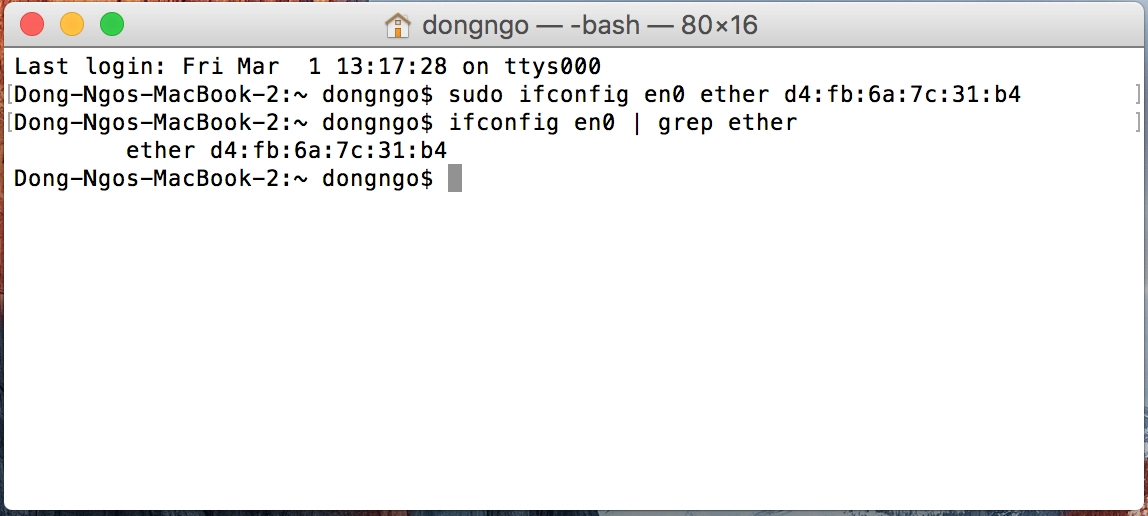
Angenommen, Sie möchten unser obiges Beispiel für eine MAC-Adresse verwenden - es lautet d4:fb:6a:7c:31:b4 - und der Schnittstellenname der Netzwerkkarte lautet en0.
Kopieren Sie nun den folgenden Befehl und fügen Sie ihn in Terminal ein, drücken Sie dann Enter (geben Sie das Passwort für Ihr Konto ein und drücken Sie dann erneut Enter, wenn Sie dazu aufgefordert werden) :
sudo ifconfig en0 ether d4:fb:6a:7c:31:b4
(Eindeutig ist d4:fb:6a:7c:31:b4 der neue MAC, den Sie verwenden möchten. Ersetzen Sie ihn durch den Ihrer Wahl).
Sie können auch den folgenden Befehl verwenden, um eine zufällige MAC-Adresse zu erstellen:
openssl rand -hex 6 | sed "s/(..)/1:/g; s/.$//" | xargs sudo ifconfig en0 ether
Und schon ist es geschafft. Von diesem Moment an hat Ihre Netzwerkkarte eine neue MAC-Adresse. Wenn Sie den Computer neu starten, kehrt jedoch die ursprüngliche MAC-Adresse der Karte zurück. Damit die Änderung dauerhaft ist, können Sie ein Startskript mit dem obigen Befehl schreiben.
Und wenn Sie testen wollen, ob der neue MAC gültig ist, verwenden Sie diesen Befehl :
ifconfig en0 | grep ether
Sie wird die aktuelle MAC-Adresse anzeigen, die der Adapter verwendet.
Was Sie sich merken sollten
Sie wissen jetzt alles über die MAC-Adresse. Die meiste Zeit werden Sie sich nicht damit beschäftigen müssen, aber manchmal gibt Ihnen das Wissen, wie Sie Ihre MAC-Adresse ändern können, das Gefühl, die Macht zu haben. Das fühlt sich gut an.
Übrigens, wenn Sie sich fragen, was passiert, wenn zwei Geräte in einem Netzwerk die gleiche MAC-Adresse haben, ist die Antwort völlig vorhersehbar.
Obwohl dies äußerst selten vorkommt, kann es passieren, und ich habe es absichtlich geschehen lassen, nur um des Vergnügens willen. In diesem Fall erhalten beide Geräte die gleiche IP-Adresse, und Sie haben eine IP-Konfliktsituation, in der keines der beiden Geräte eine Verbindung herstellen kann. Das ist nicht gut.
Wählen Sie einfach eine andere MAC-Adresse. An Auswahl mangelt es nicht.